
اگر آپ کے بچے ہیں ، تو آپ کو ایک دو چیز کے بارے میں معلوم ہوگا کہ ان کو اپنے کمپیوٹر اور دیگر آلات سے دور کرنا کتنا مشکل ہوسکتا ہے تاکہ وہ اپنا کام وقت پر کریں یا صرف کنبے کے ساتھ معیاری وقت گزاریں۔ ایرو ، مضبوط پورے گھر کا Wi-Fi سسٹم ، کی خصوصیت ہے جو اس کو آسان بناتی ہے۔
متعلقہ: ایرو ہوم وائی فائی سسٹم کو کیسے ترتیب دیں
فیملی پروفائلز کی خصوصیت کے ذریعہ ، آپ ہر صارف کو وقت کی حد مقرر کرسکتے ہیں اور مثال کے طور پر شام 8 بجے سے شروع ہونے والی انٹرنیٹ تک رسائی سے روک سکتے ہیں ، اور پھر اس رات کے بعد اسے دوبارہ بحال کرسکتے ہیں۔ عام طور پر ، یہ وہ چیز نہیں ہے جو آپ اپنے روٹر کی ترتیبات تک رسائی حاصل کرنے اور کچھ الجھا مینوز کے ذریعے تشریف لائے بغیر نہیں کرسکتے ہیں ، لیکن ایرو اسے اپنے موبائل ایپ کے ذریعہ واقعی آسان بنا دیتا ہے۔
پہلی چیز جو آپ کرنا چاہیں گے وہ ہے اپنے فون پر ایرو ایپ کھولیں اور اسکرین کے اوپری بائیں کونے میں مینو کے بٹن پر ٹیپ کریں۔
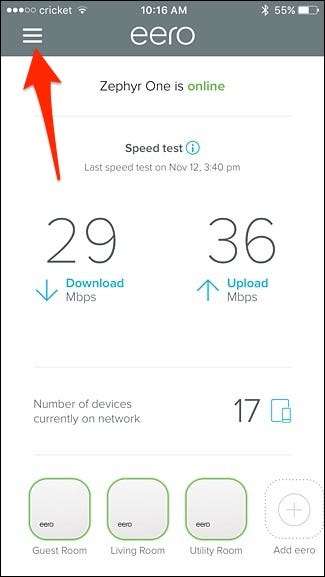
وہاں سے ، "فیملی پروفائلز" منتخب کریں۔
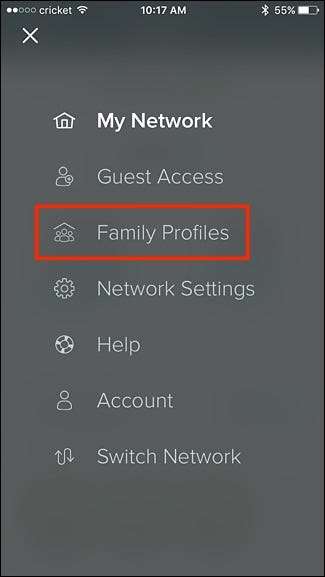
نچلے حصے میں "پروفائل شامل کریں" پر ٹیپ کریں۔
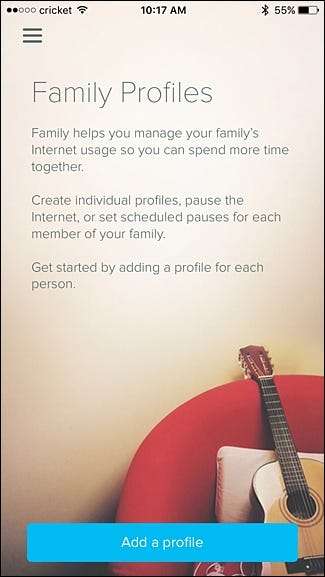
پروفائل کو ایک نام دیں (جیسے "زیک" اپنے بیٹے زیک ، یا کسی اور چیز کے ل.) ، اور پھر اوپر دائیں کونے میں "اگلا" ٹکرائیں۔
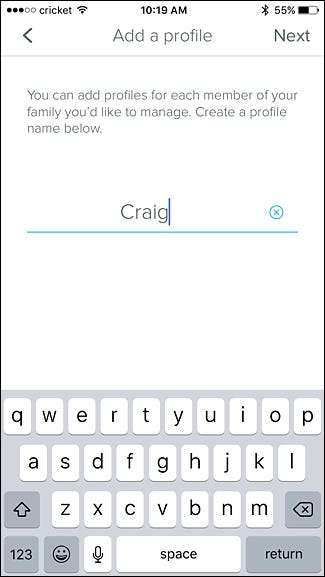
اس کے بعد ، وہ آلات منتخب کریں جن کا تعلق زیک سے ہے۔ آپ ایک سے زیادہ ڈیوائس کا انتخاب کرسکتے ہیں ، کیوں کہ اس کے پاس لیپ ٹاپ ، اسمارٹ فون اور ٹیبلٹ موجود ہوسکتا ہے۔ ایک بار جب آپ آلات منتخب کرلیتے ہیں تو ، دائیں کونے میں "محفوظ کریں" کو دبائیں۔
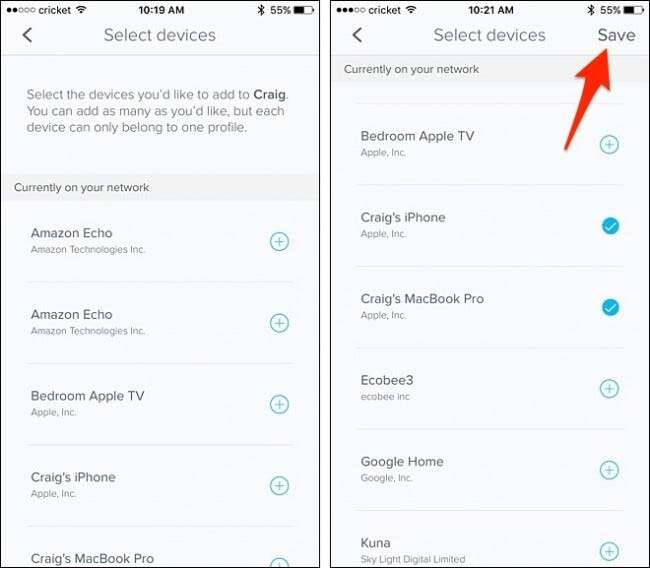
وہاں سے ، آپ ان آلات تک انٹرنیٹ دستی طور پر دستی طور پر معطل کرنے کے لئے اوپری دائیں کونے کی طرف موقوف بٹن کو دبائیں ، اور پھر انٹرنیٹ تک رسائی کو دوبارہ فعال کرنے کیلئے دوبارہ اس پر تھپتھپائیں۔
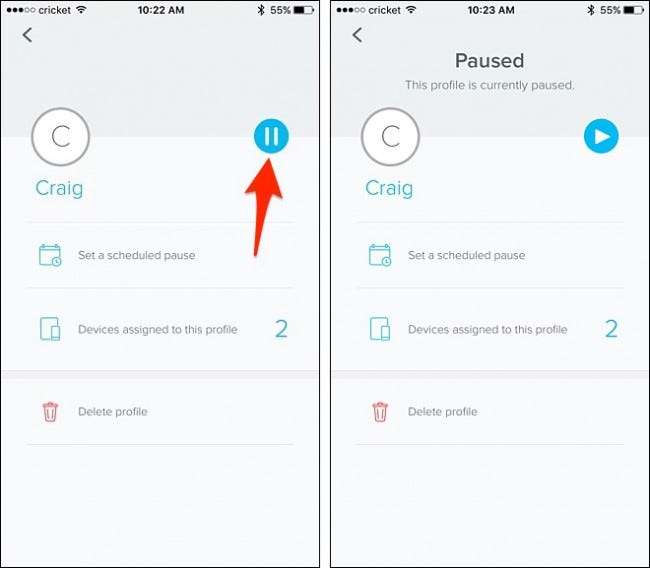
تاہم ، اگر آپ انٹرنیٹ رسائی کو روکنے اور دوبارہ شروع کرنے کے لئے کوئی شیڈول مرتب کرنا چاہتے ہیں تو ، "شیڈول وقفہ سیٹ کریں" پر ٹیپ کریں۔
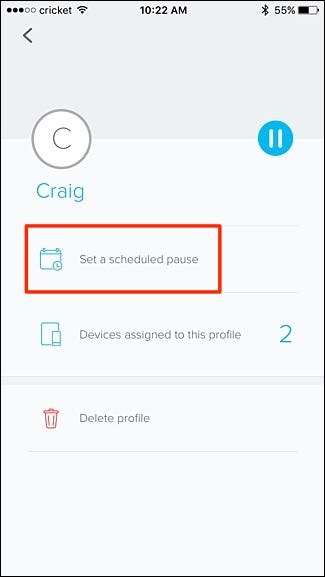
اگلی سکرین پر ، "ایک شیڈول شامل کریں" پر ٹیپ کریں۔
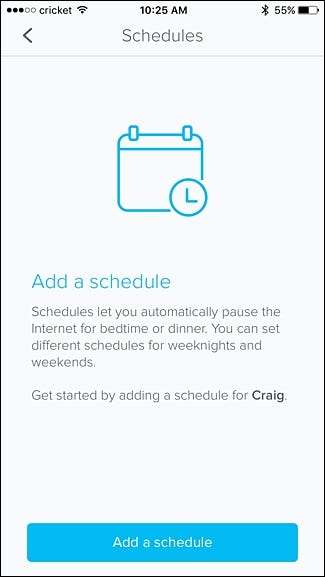
"شیڈول نام" کے تحت ، اگر آپ چاہیں تو اسے ایک نامی نام دیں۔
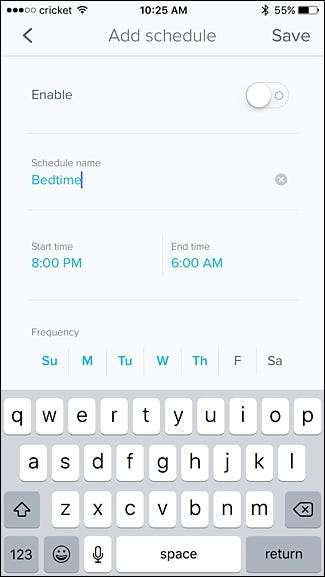
اس کے نیچے ، آپ انٹرنیٹ تک رسائی پر پابندی کے ل for اسٹارٹ کو اختتامی اوقات مرتب کرسکتے ہیں ، لہذا اگر آپ رات 10 بجے کے لئے وقت کا اختتام کرتے ہیں اور صبح 7 بجے کے لئے اختتامی وقت طے کرتے ہیں تو اس کا مطلب ہے کہ رات 10 بجے سے صبح 7 بجے تک آلات تک انٹرنیٹ تک رسائی نہیں ہوگی۔ وقت مقرر کرنے کے لئے ہر ایک پر ٹیپ کریں۔
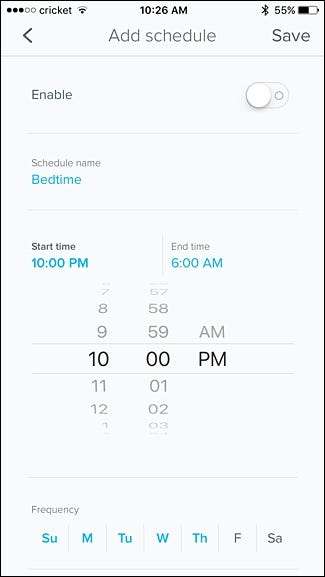
"فریکوئینسی" کے تحت ، آپ مقرر کرسکتے ہیں کہ آپ کون سے دن شیڈول کو چالو کرنا چاہتے ہیں اور صرف ایک دن ٹیپ کرنے سے اس کو اہل یا غیر فعال کیا جا. گا blue نیلے رنگ میں روشنی ڈالنے کا مطلب یہ ہے کہ یہ ایک فعال دن ہے۔
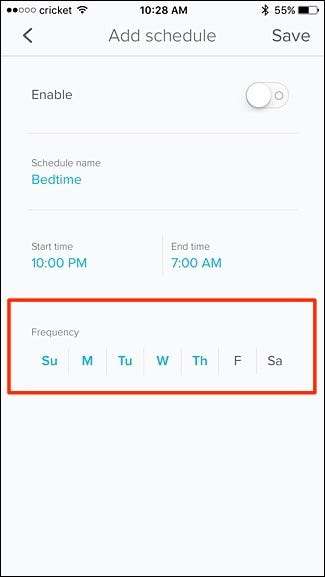
آخر میں ، اوپری جگہ پر "قابل" کے آگے ٹوگل سوئچ پر ٹیپ کرنا نہ بھولیں۔
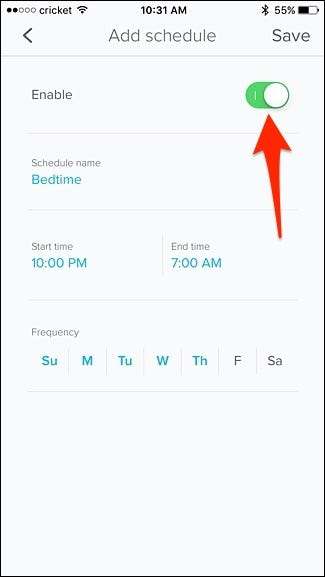
شیڈول کو بچانے اور چالو کرنے کے لئے اوپر دائیں کونے میں "محفوظ کریں" کو دبائیں۔

نظام الاوقات اس صارف کے نظام الاوقات کی فہرست میں دکھایا جائے گا ، اور اگر آپ چاہتے ہیں کہ دن کے مختلف اوقات کو بھی پابندی سے رکھا جائے۔
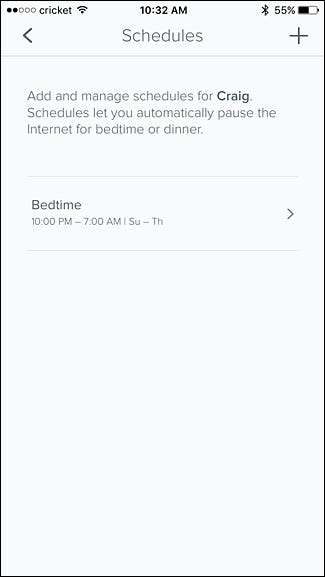
بیک بٹن کو دبانے سے آپ صارف کے پروفائل صفحے پر واپس جائیں گے ، جہاں اب یہ آپ کو بتائے گا کہ اگلی بار جب یہ صارف انٹرنیٹ تک محدود رسائی دیکھے گا۔
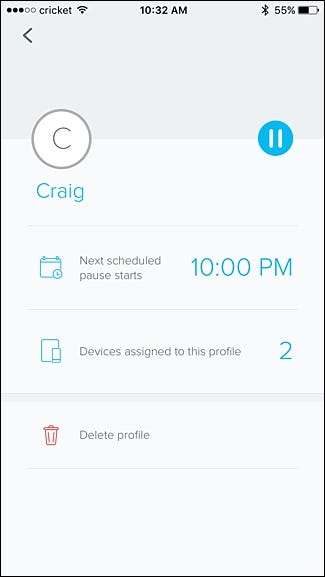
بیک بٹن کو دوبارہ مارنا آپ کو فیملی پروفائلز کے مرکزی صفحہ پر لے جائے گا ، جہاں آپ چاہتے ہیں تو اپنے نیٹ ورک میں مزید پروفائلز شامل کرنے کے لئے اوپر دائیں کونے میں پلس بٹن کو ٹکرائیں۔
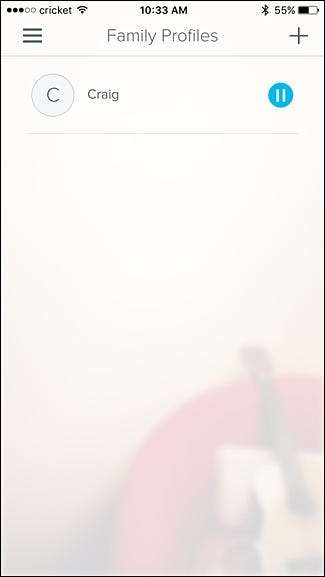
آپ یہ کسی بھی راؤٹر والے کسی بھی نیٹ ورک پر بہت کچھ کرسکتے ہیں ، کیونکہ زیادہ تر روٹرز کی ترتیب میں کسی نہ کسی طرح کے والدین کے کنٹرول ہوتے ہیں۔ تاہم ، جیسا کہ اوپر بتایا گیا ہے ، روٹر سیٹنگوں کے ذریعے تشریف لے جانا ان لوگوں کے لئے خوفناک ہوسکتا ہے جو ٹیکنالوجی اور نیٹ ورکنگ کے بارے میں پوری طرح نہیں جانتے ہیں ، لیکن ایرو اسے انتہائی آسان بنا دیتا ہے۔







